Come aggiungere note adesive su desktop virtuali su Windows 10
Sticky Notes è stato recentemente aggiornato. L'aggiornamento è arrivato pochi giorni prima Windows 10 1903 è stato rilasciato, il che significa che se sei su Windows 10 1809 o addirittura 1803, puoi ancora ottenere l'app Sticky Notes aggiornata. L'aggiornamento ha una funzione di evidenziazione; puoi finalmente appuntare le note appiccicose sui desktop virtuali.
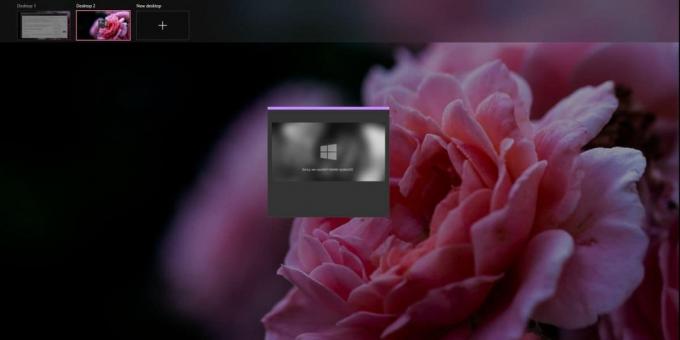
Le note che si aprono su un determinato desktop verranno appuntate su di esso. Se ti allontani dal desktop, la nota non riapparirà sul desktop a cui sei passato.
Appunta note adesive su desktop virtuali
È possibile creare una nota su qualsiasi desktop, quindi aggiungerla a un'altra o crearla direttamente sul desktop a cui si desidera bloccarla.
Se hai già creato la nota, passa a desktop virtuale e quindi apri la nota che vuoi appuntare. Questo è tutto ciò che devi fare. Passa a un altro desktop virtuale e la nota non seguirà. Rimarrà sul desktop su cui è stato aperto.
Allo stesso modo, se crei una nota su un determinato desktop virtuale e chiudi l'app (non la nota stessa), rimarrà su quel desktop. Ogni volta che passi al desktop, vedrai la tua nota appuntata lì. Per sbarazzarsi della nota, è sufficiente chiuderla.
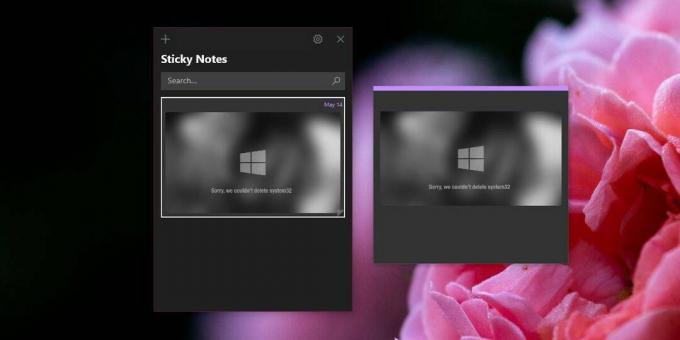
Se si desidera spostare la nota, ad esempio, bloccarla su un altro desktop virtuale, chiudere la nota sul desktop su cui è aperta. Passa al desktop virtuale su cui desideri aprire la nota e aprila lì.
Ovviamente, puoi anche spostare le note adesive dalla vista delle attività. Apri una nota adesiva su qualsiasi desktop virtuale. Passa alla visualizzazione attività facendo clic sul pulsante della visualizzazione attività sulla barra delle applicazioni. Fai clic con il pulsante destro del mouse sulla nota adesiva e seleziona Sposta in dal menu di scelta rapida. Seleziona il desktop in cui desideri spostare la nota dal sottomenu.

Dopo questo aggiornamento, le note adesive sono tutte le singole finestre. Ciò consente loro di essere bloccati sui desktop. È una piccola modifica ma buona che consente a questa funzione di funzionare. Le nuove finestre sono indicate dai loro pulsanti / icone sulla barra delle applicazioni e potrebbero confondere gli utenti poiché non è stato menzionato esattamente l'app funzionerebbe in questo modo, ma altrimenti è una transizione graduale.
Se non hai effettuato l'aggiornamento a Windows 10 1903, apri l'app Microsoft Store e verifica la presenza di aggiornamenti. L'aggiornamento dovrebbe essere disponibile a livello globale ormai.
Ricerca
Messaggi Recenti
SPlayer: un lettore multimediale ricco di funzionalità con accelerazione GPU
SPlayer è un lettore multimediale open source che afferma di essere...
Tieni traccia dei file in qualsiasi cartella di Windows con il segnalibro di file
A volte le directory dei file possono avere nomi di file simili che...
Gnome Skin Pack trasforma Windows 7 in Linux
Uno dei modi più semplici e veloci per cambiare l'aspetto attuale d...



